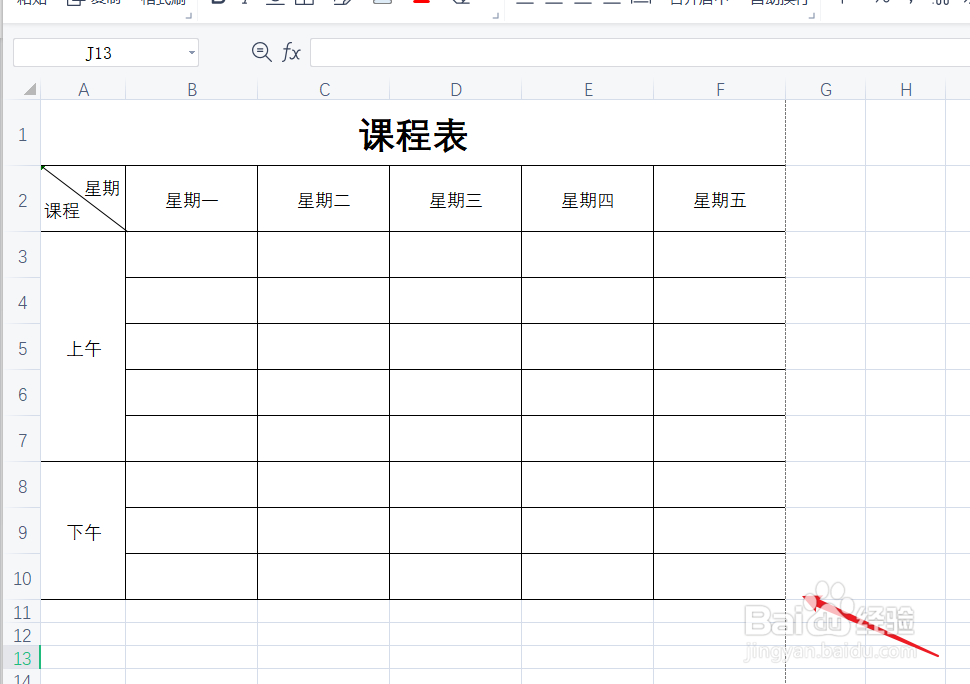1、打开一个空表的Excel表格。
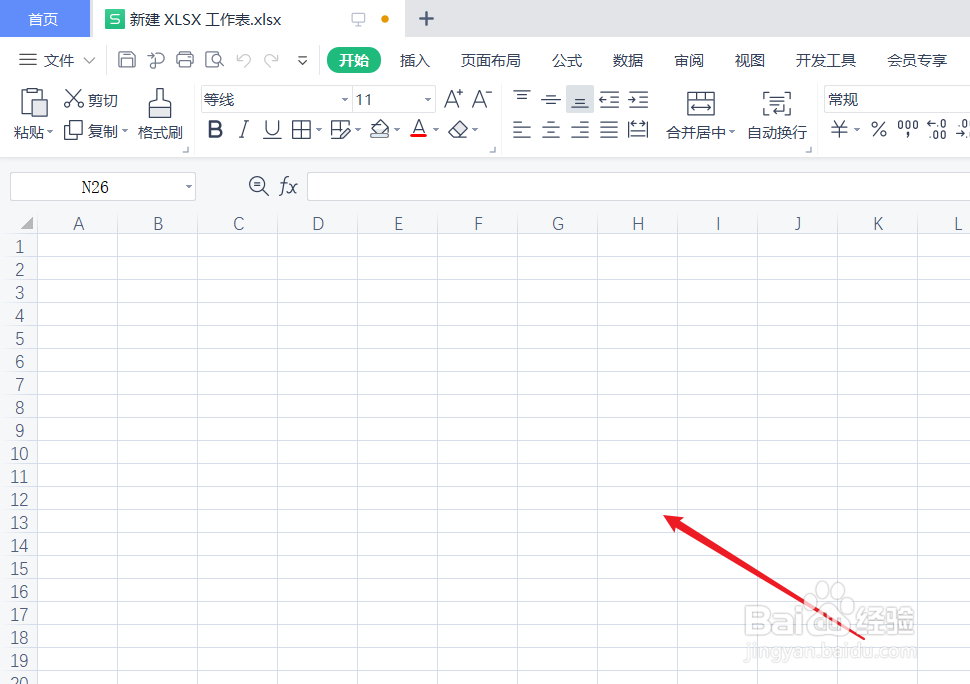
2、在第一个单元格,输入表格的名称【课程表】。在第二行的第二列,输入表头【星期一】至【星期五】。
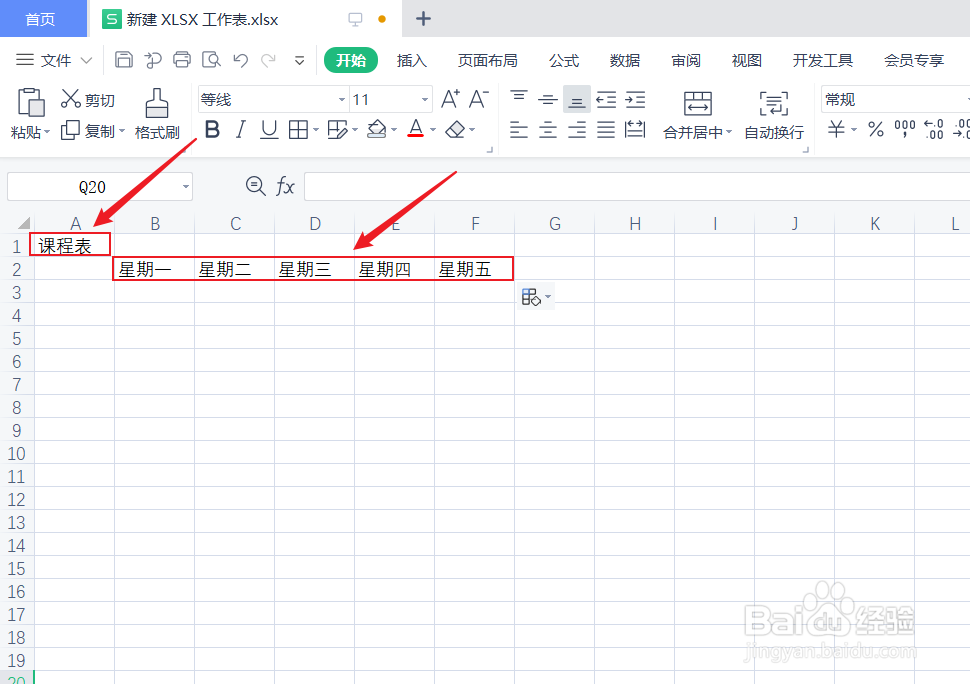
3、在第一列第三行以下的单元格,找到合适的位置,输入【上午】和【下午】。一般是上午5节课,下午3节课。
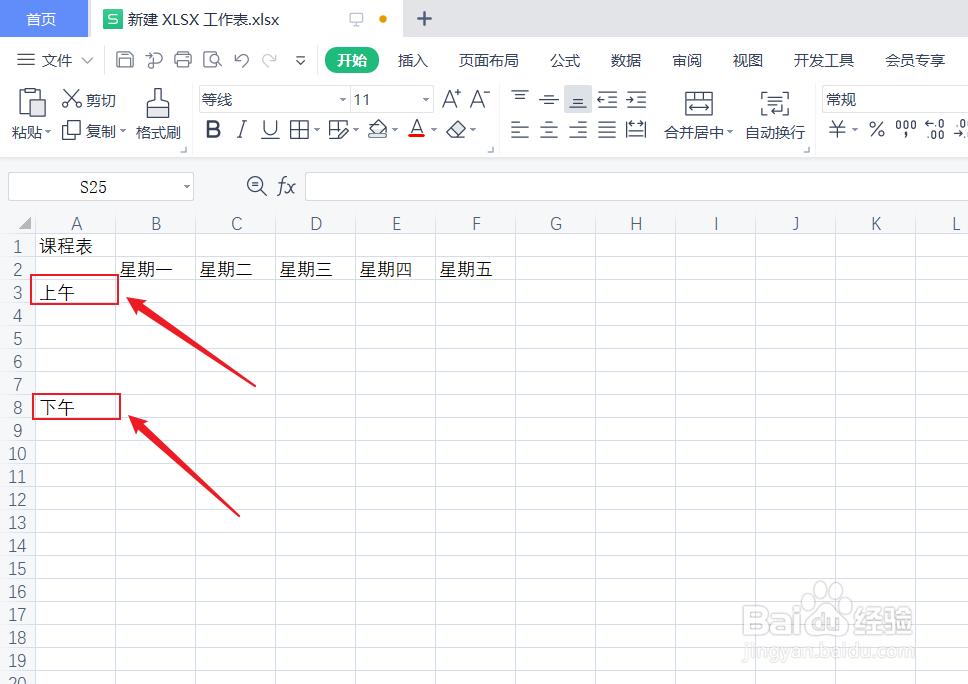
4、根据需要,单击选定【上午】的5个单元格,单击工具栏【开始】,找到并单击【合并单元格】选项,将5个单元格合并。
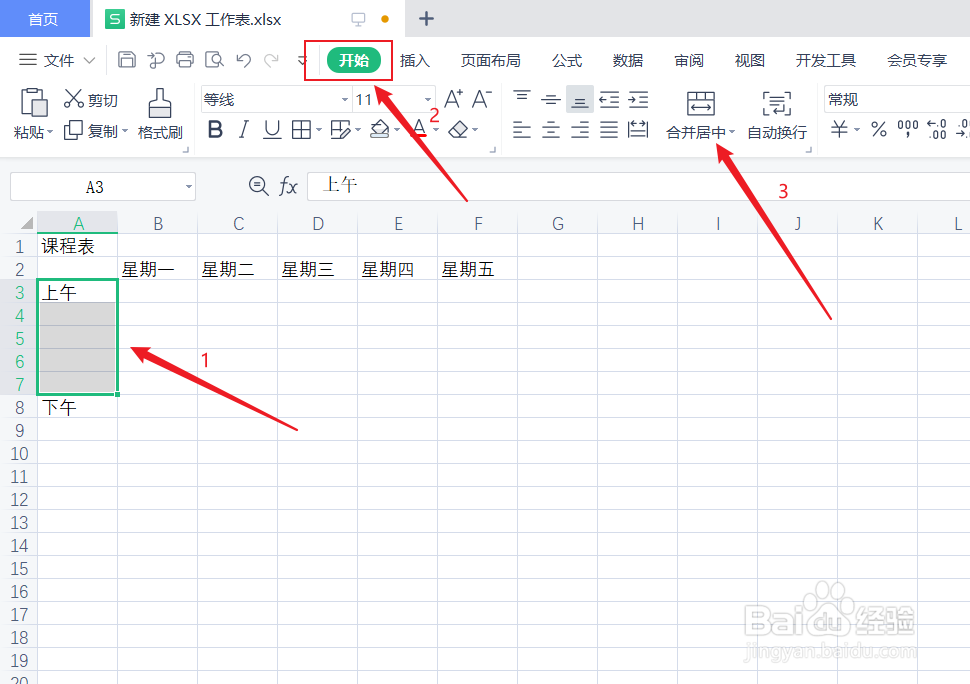
5、【下午】的3个单元格,也以同样的方式合并。

6、单击选定课程表的【名称】,单击工具栏【开始】,找到并单击【合并单元格】选项,将6个单元格合并。
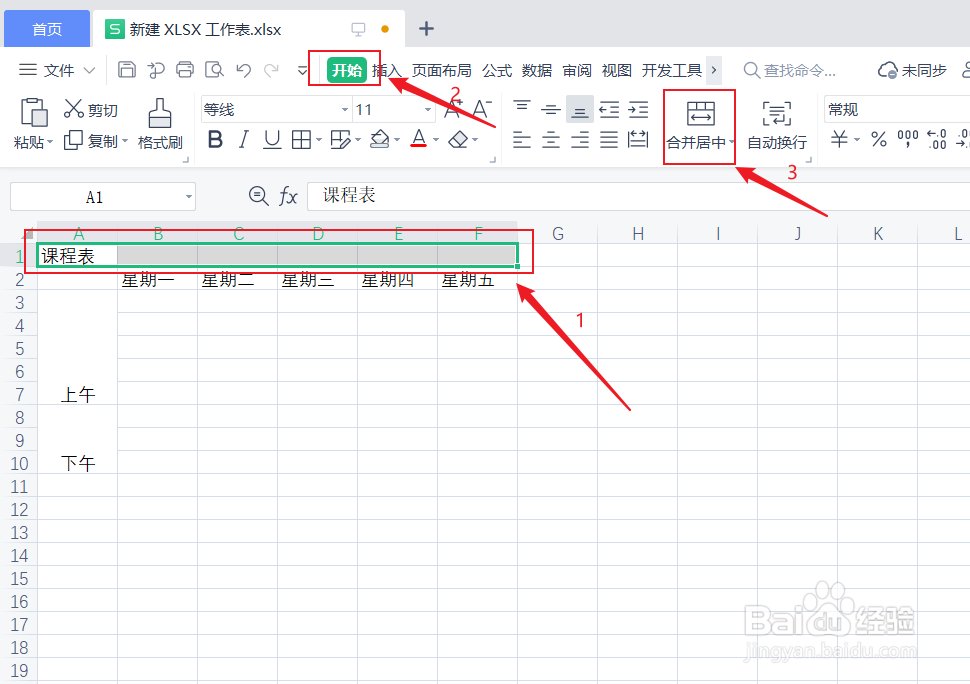
7、单击选定【表格】区域,在工具栏【开始】选项里,找到【所有边框】选项,单击【所有框线】,给表格加上边框。

8、单击选定【表格】区域,在工具栏【开始】选项里,找到【文字水平居中】、【文字垂直居中】的选项。把表格里的文字设置单元格居中位置。
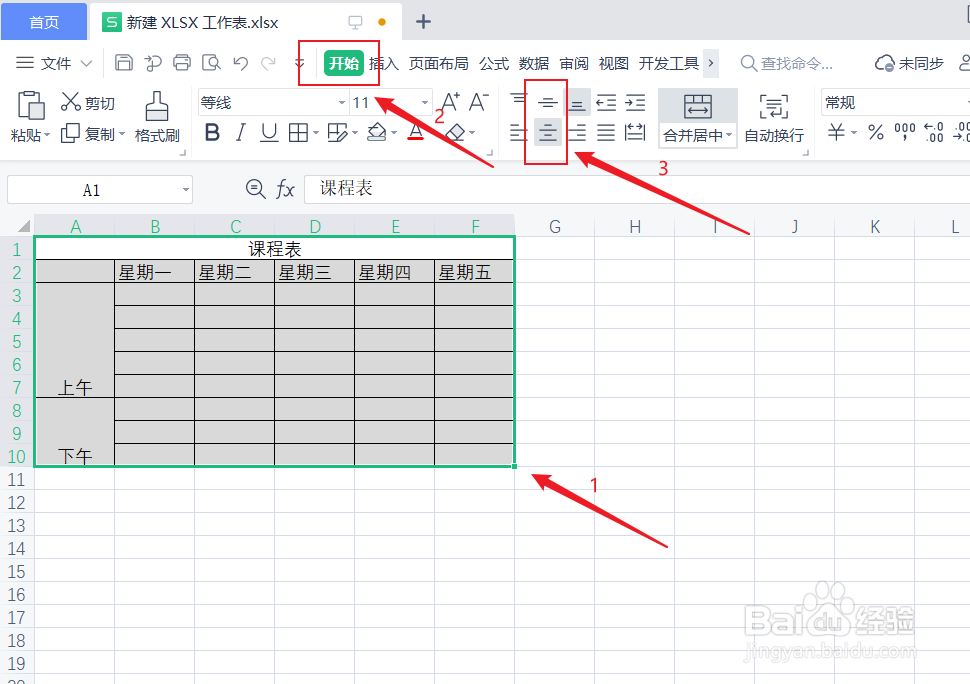
9、第二行第一个表格,进行调节高度。

10、单击选定第二行【第一个表格】,单击鼠标右键,调出【菜单】,单击【设置单元格格式】选项。
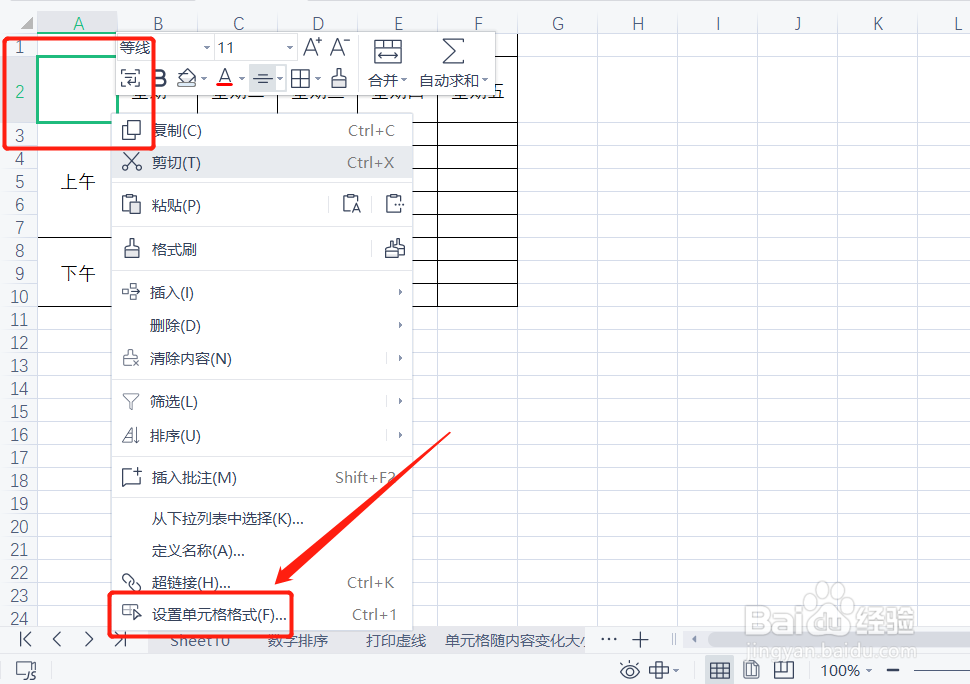
11、在弹出的【单元格格式】对话框内,在【对齐】选项,单击勾选【自动换行】,单击右下角的【确定】。
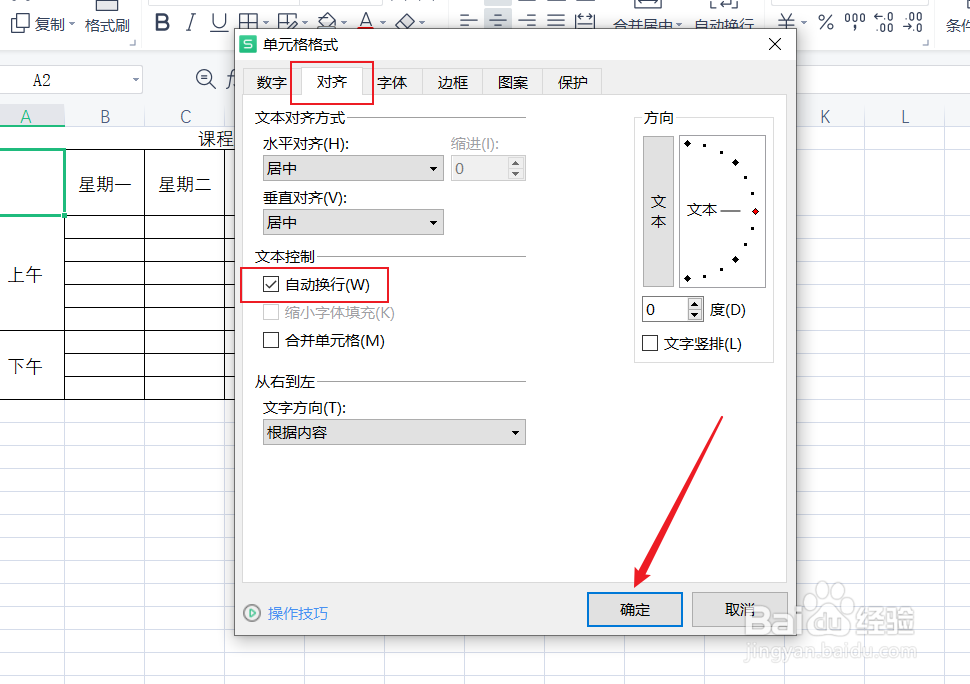
12、在设置好单元格后,在该单元格内输入【星期】和【课程】,并把文字的内容调节在两行内。
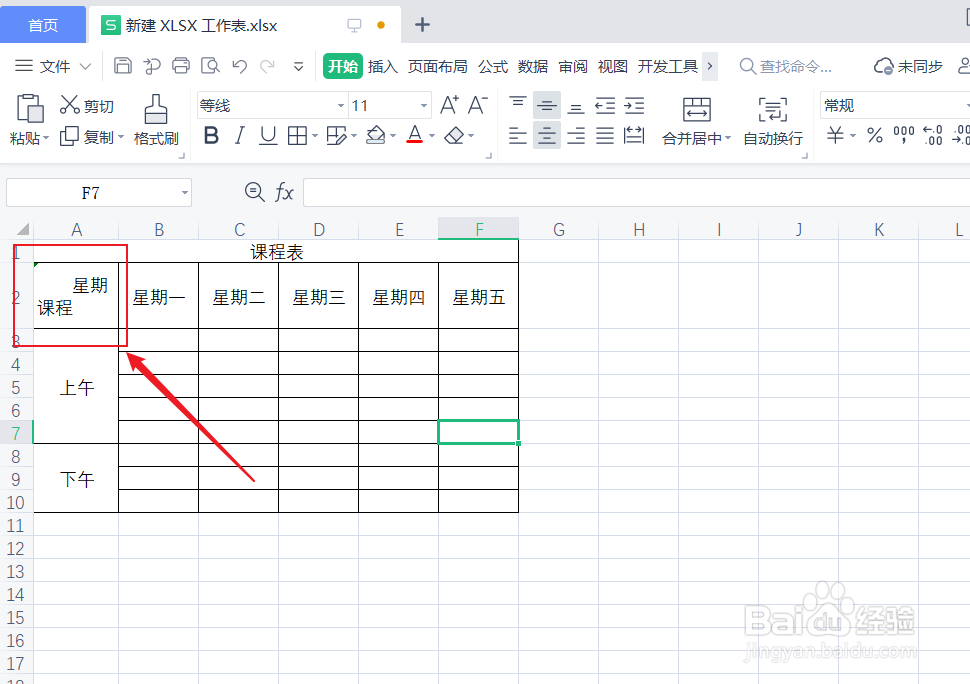
13、输入好文字之后,单击工具栏的【插入】。

14、单击【形状】。

15、在线条里,单击选择【直线】线型。

16、使用直线选项在该单元格内,手动画出一条斜线,并设置斜线的颜色。
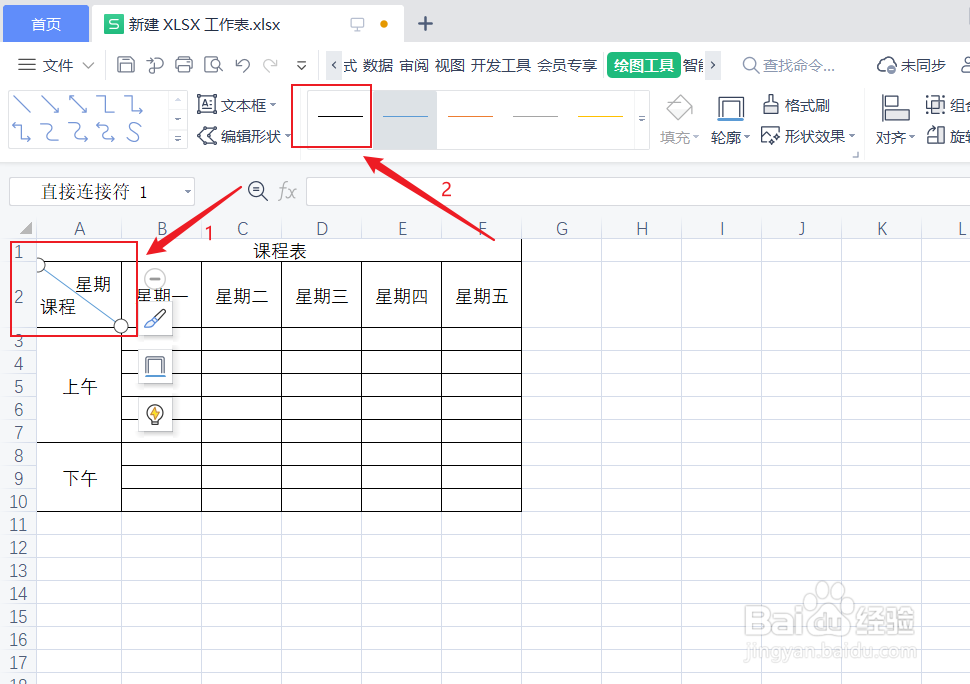
17、斜线表头就制作好了。
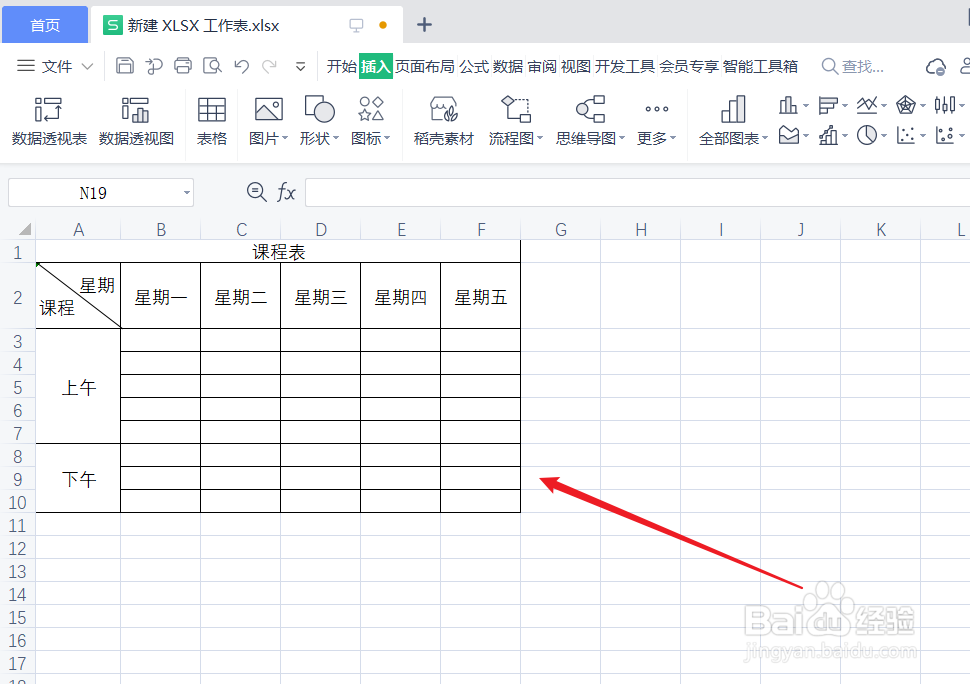
18、进行调节表格的单元格的宽度和高度,调至合适大小。
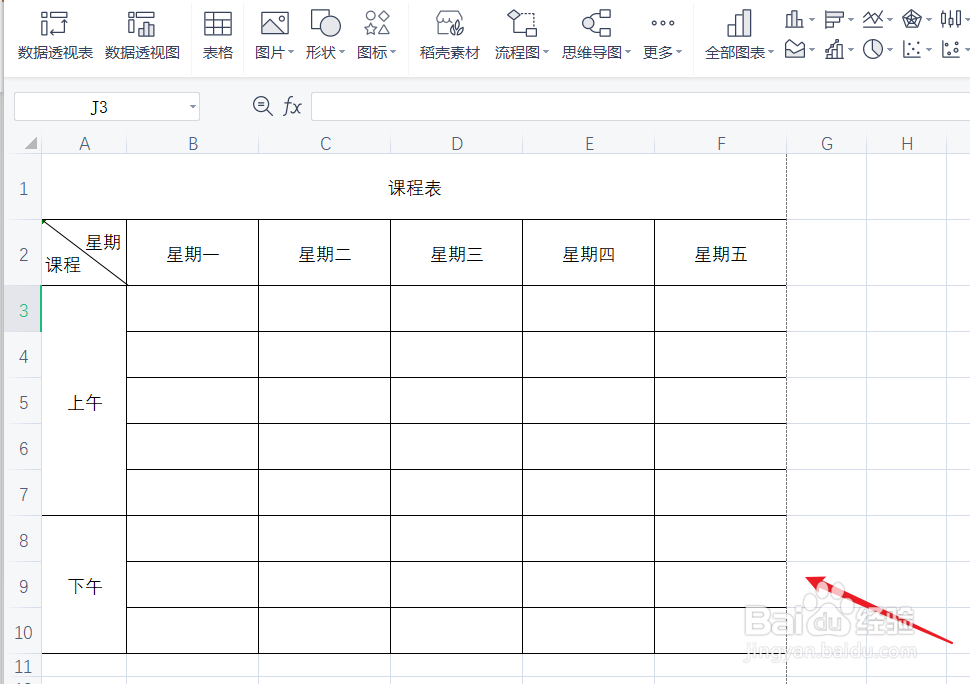
19、单击选定【课程表】名称所在的单元格,在工具栏【开始】选项里,可设置字体加黑,字体调至合适大小。

20、一个课程表格就制作好了。